Как установить Notepad++ по умолчанию в Windows 11

Notepad++ — это многоязычный редактор исходного кода( multi-language source code editor) , заменяющий Notepad . Есть несколько дополнительных функций, недоступных во встроенном (Windows built-in) блокноте(Notepad) Windows . Если вы разработчик или кому-то(developer or someone) , кому нужен текстовый редактор(text editor) , это отличная альтернатива. Приведенные ниже шаги помогут вам установить и установить Notepad++ в качестве текстового редактора по умолчанию(default text editor) в Windows 11 . Это будет означать, что он будет открываться автоматически, когда вы захотите прочитать или отредактировать текст, код или другие типы файлов.

How to Set Notepad++ As Default Text Editor in Windows 11
Блокнот(Notepad) — это текстовый редактор по умолчанию(default text editor) в Windows 11 . Если вы не хотите использовать блокнот, вы можете сделать Notepad++текстовым редактором по(default text editor) умолчанию . Но сначала вам нужно установить Notepad++ в вашей системе.
Step I: Install Notepad++ on Windows 11
Выполните указанные шаги, чтобы установить Notepad++ в Windows 11 :
1. Перейдите на страницу загрузки (download page)Notepad++ . Выберите любой выпуск(release) по вашему выбору.

2. Нажмите выделенную зеленую кнопку ЗАГРУЗИТЬ(DOWNLOAD) , чтобы загрузить выбранную версию.

3. Перейдите в папку «Загрузки (the Downloads) » и дважды щелкните(folder and double-click) загруженный файл .exe(.exe file) .
4. Выберите свой язык(language ) (например , английский(English) ) и нажмите OK в окне Язык установщика .(Installer Language)

5. Затем нажмите « Далее(Next) » .
6. Нажмите « Я согласен(I Agree) » , чтобы подтвердить свое согласие с лицензионным соглашением(License Agreement) .

7. Нажмите « Обзор…(Browse…) » , чтобы выбрать папку назначения(Destination Folder) , а именно место установки(installation location) по вашему выбору, и нажмите(preference and click) « Далее(Next) » .
Примечание.(Note:) Вы можете оставить расположение по умолчанию без(Default location) изменений .

8. Выберите дополнительные компоненты, которые вы хотите установить(Select the optional components you wish to install) , установив флажок рядом с ними. Нажмите Далее(Next) .

9. Наконец, нажмите « Установить(Install) » , чтобы начать установку.
Примечание.(Note:) Установите флажок « Создать ярлык на рабочем столе(Create Shortcut on Desktop) », чтобы добавить ярлык на рабочий стол.
Читайте также:(Also Read:) 6 способов создать компьютерный вирус(A Computer Virus) ( с помощью блокнота(Using Notepad) )
Шаг II: установите его в качестве текстового редактора по умолчанию(Step II: Set it as Default Text Editor)
Примечание.(Note:) Этот метод установки этого приложения по умолчанию применим и к другим текстовым редакторам.
Способ 1: через настройки Windows(Method 1: Via Windows Settings)
Вот как установить Notepad++ в качестве текстового редактора по умолчанию(default text editor) в Windows 11 с помощью приложения «Настройки»:
1. Щелкните значок поиска(Search icon) и введите Настройки(Settings) .
2. Затем нажмите Открыть(Open) , как показано на рисунке.

3. Щелкните Приложения(Apps) на левой панели.
4. Здесь нажмите Приложения по (apps)умолчанию(Default) на правой панели.

5. Введите Блокнот(Notepad) в поле (box)поиска(Search) .
6. Щелкните плитку Блокнота(Notepad) , чтобы развернуть ее.

7А. Нажмите на отдельные типы файлов( individual file types) и измените приложение по умолчанию на Notepad++ из списка установленных альтернатив в разделе Как вы хотите теперь открывать файлы ___? ( How do you want to open ___ files from now on?)окно.
7Б. Если вы не найдете Notepad++ в списке, нажмите « Искать другое приложение на этом ПК».(Look for another app on this PC.)
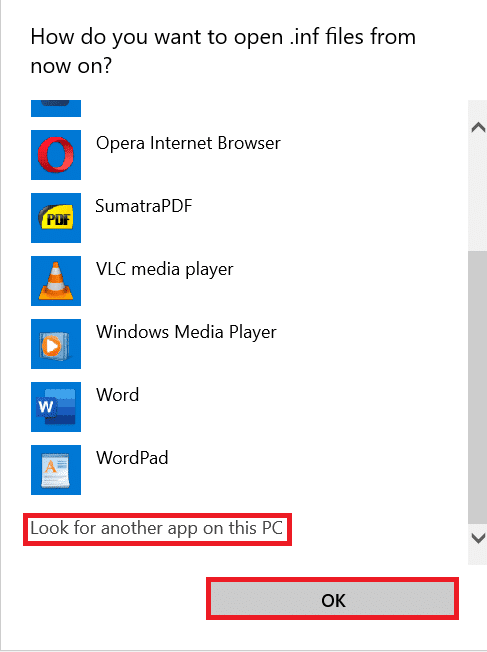
Здесь перейдите к установленному местоположению Notepad++ и выберите файл notepad++.exe . Затем нажмите « Открыть(Open) », как показано на рисунке.

8. Наконец, нажмите OK , чтобы сохранить изменения, как показано ниже.

Читайте также: (Also Read: ) Как удалить водяные знаки из документов Word(Watermarks From Word Documents)
Способ 2: через командную строку(Method 2: Via Command Prompt)
Вот как сделать Notepad++ default текстовым редактором(text editor) по умолчанию в Windows 11 через командную строку(Command Prompt) :
1. Щелкните значок «Поиск(Search icon ) » и введите « Командная строка(Command Prompt) » .
2. Затем нажмите «Запуск от имени администратора»(Run as administrator) .

3. В окне командной строки(Command Prompt) введите следующую команду(command) и нажмите клавишу Enter .
REG ADD “HKLM\SOFTWARE\Microsoft\Windows NT\CurrentVersion\Image File Execution Options\notepad.exe” /v “Debugger” /t REG_SZ /d “\”%ProgramFiles%\Notepad++\notepad++.exe\” -notepadStyleCmdline -z” /f

Читайте также:(Also Read:) Как удалить файл(File) desktop.ini с компьютера(Computer)
Pro Tip: Remove Notepad++ as Default Text Editor
1. Запустите командную строку(Command Prompt) с правами администратора, как и раньше.

2. Введите данную команду и нажмите Enter , чтобы выполнить:
REG DELETE “HKLM\SOFTWARE\Microsoft\Windows NT\CurrentVersion\Image File Execution Options\notepad.exe” /v “Debugger” /f

Рекомендуемые:(Recommended:)
- Как разбить жесткий диск на разделы(Partition Hard Disk Drive) в Windows 11
- Как повернуть экран в Windows 11
- Как в Photoshop преобразовать в RGB
- Как отключить адаптивную яркость(Adaptive Brightness) в Windows 11
Надеемся, вы узнали how to make Notepad++ default text editor in Windows 11 . Оставьте свои предложения и вопросы в разделе комментариев(comment section) ниже. Мы ответим как можно скорее.
Related posts
Как скачать карты Google для Windows 11
Fix Этот компьютер не может запустить ошибку Windows 11
Как изменить обои в Windows 11
Как установить Windows 11 на устаревший BIOS
Как включить или отключить службу в Windows 11
Как изменить DNS-сервер в Windows 11
Как отключить игровую панель Xbox в Windows 11
Как использовать PowerToys в Windows 11
Исправление Halo Infinite: все члены боевой группы не используют одну и ту же версию в Windows 11
Как просмотреть запущенные процессы в Windows 11
Как разбить жесткий диск на разделы в Windows 11
Как удалить виджет погоды с панели задач в Windows 11
Как изменить страну в Microsoft Store в Windows 11
Исправить ошибку «Критический процесс умер» в Windows 11
Как изменить яркость экрана в Windows 11
Как восстановить отсутствующий значок корзины в Windows 11
Как включить режим гибернации в Windows 11
Исправлена ошибка, из-за которой настройка Halo Infinite не загружалась в Windows 11
Как откатить обновления драйверов в Windows 11
Как увеличить скорость интернета в Windows 11
